操作步骤
双击打开“一键GHOST”。

出现提示警告后用户选择“是”。
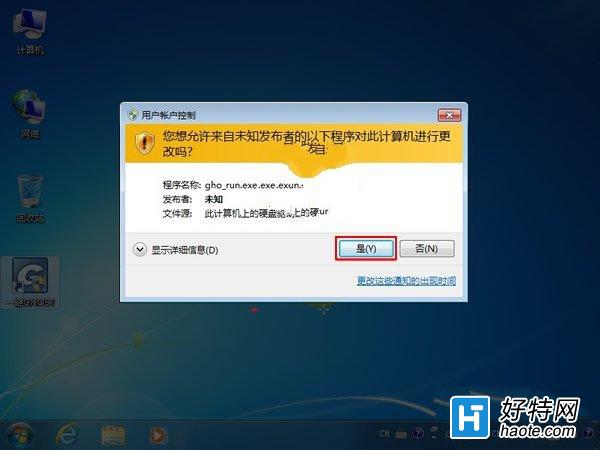
等待软件“初始化”。
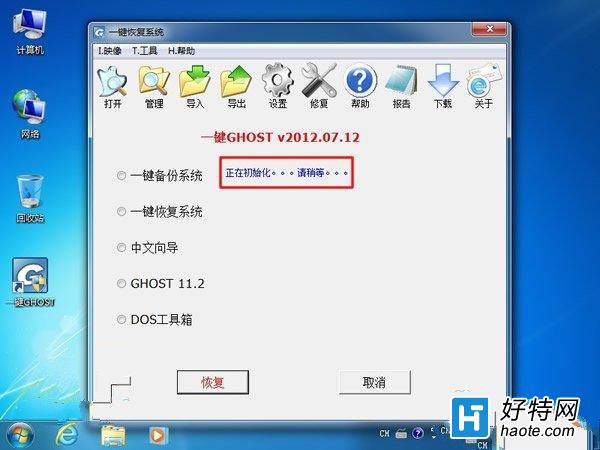
软件可自动识别用户之前备份的,告知用户信息!此时用户选择“一键恢复系统”再单击“恢复”。
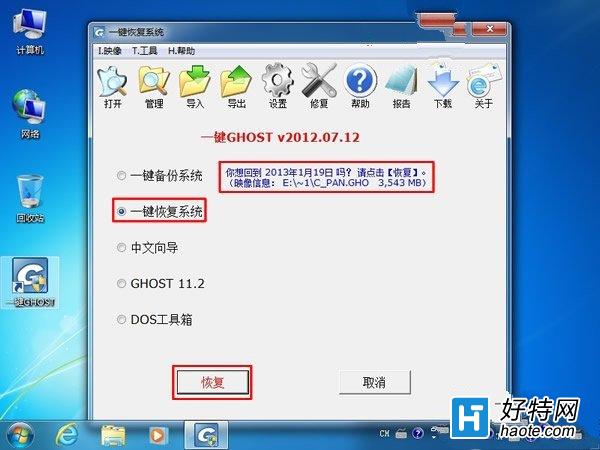
接着弹出提示,用户选择“确定”。
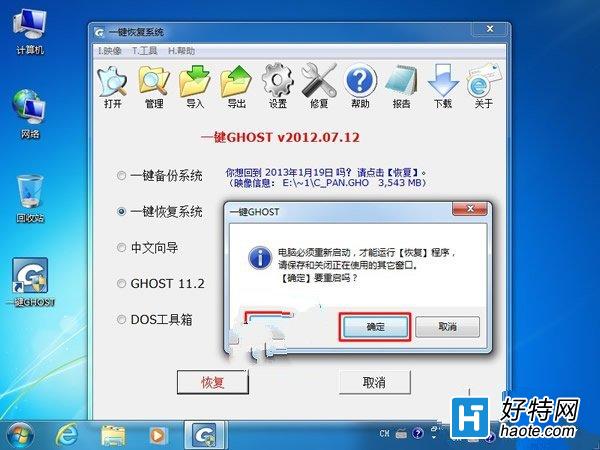
等待软件加载完成后自动重启。
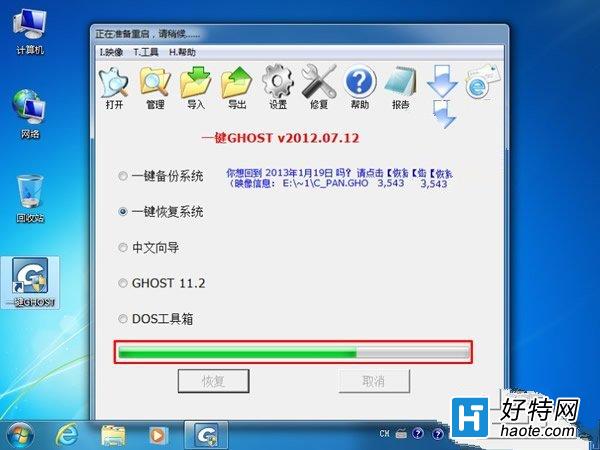
自动重启电脑。

系统自动进入“DOS”界面,以下的几步都不需要用户操作了,第一步默认选择的是“GHOST,DISKGEN,MHDD,DOS”等待5秒即可进行下一步。
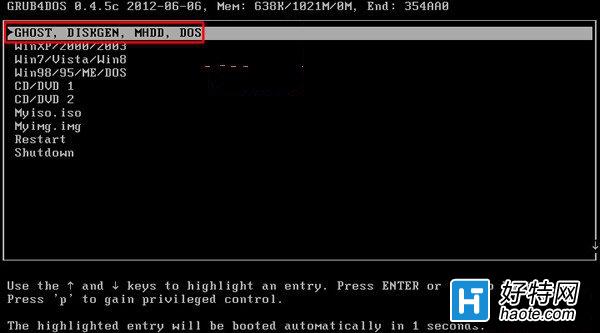
第二步默认选择的是“Microsort MS-DOS 7.1 Startup Menu”等待5秒进行下一步。
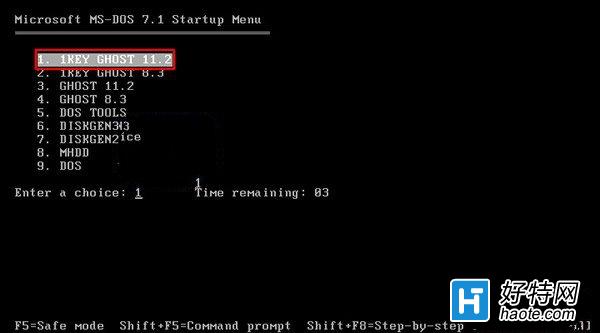
最后一步默认选择的是“1.IDE/SATA”等待5秒,自动进入“GHOST”。
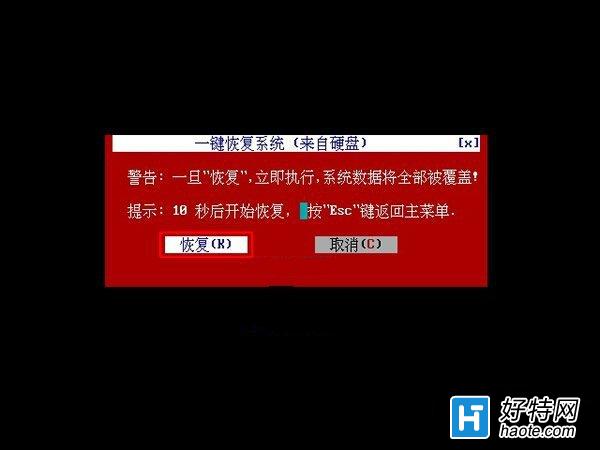
接着弹出一个对话框提示用户是否“立即执行”恢复,选择“恢复(K)”。
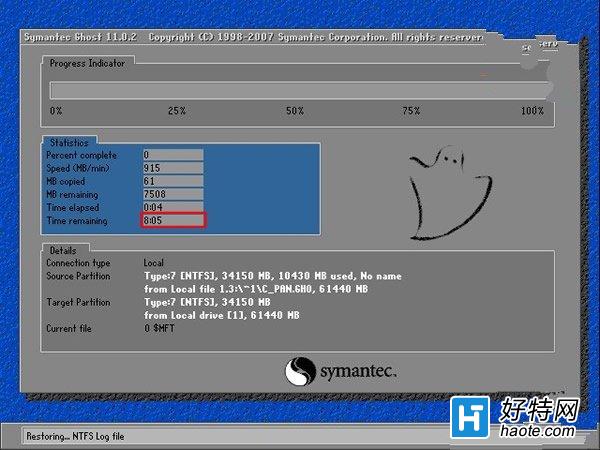
此时进入“GHOST 11.0.2”恢复备份,用户大约等待10分钟。
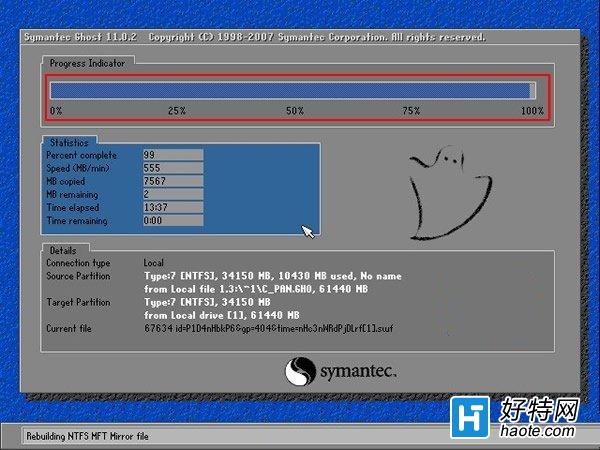
GHOST进度条到“100%”即恢复完毕!
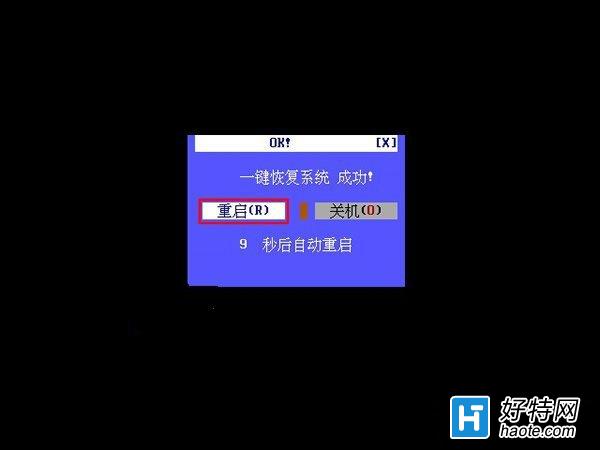
最后提示用户“一键恢复系统成功!”等待电脑自动重启即可。
小编推荐
视频推荐
更多 手游风云榜
更多 资讯阅读
更多 -

- 使用Blender生成城市模型
- 教程 2024-12-05
-

- 全球气象数据ERA5的下载方法
- 教程 2024-12-05
-

- Xpath解析及其语法
- 教程 2024-12-04
-

- 机器学习:神经网络构建(下)
- 教程 2024-12-04
-

- 华为Mate品牌盛典:HarmonyOS NEXT加持下游戏性能得到充分释放
- 教程 2024-12-03
-

- 实现对象集合与DataTable的相互转换
- 教程 2024-12-02
-

- 硬盘的基本知识与选购指南
- 教程 2024-12-01
-

- 如何在中国移动改变低价套餐
- 教程 2024-11-30
-

- 鸿蒙NEXT元服务:论如何免费快速上架作品
- 教程 2024-11-29
-

- 丰巢快递小程序软件广告推荐关闭方法
- 教程 2024-11-27
-

- 如何在ArcMap软件中进行栅格图像重采样操作
- 教程 2024-11-26
-

- 算法与数据结构 1 - 模拟
- 教程 2024-11-26






























